怎么把win11右键换成原来的 如何在win11系统中设置回传统右键菜单模样
在升级安装win11系统之后,会发现界面或者功能发生了很大的变化,比如右键菜单就跟以往不一样,但是有些用户更喜欢换来的经典右键菜单样式,所以想知道怎么把win11右键换成原来的样式,方法不会难,本文这就给大家介绍一下在win11系统中设置回传统右键菜单模样的详细方法。
方法一:
1. 打开搜索窗口,搜索“注册表”,打开注册表编辑器。
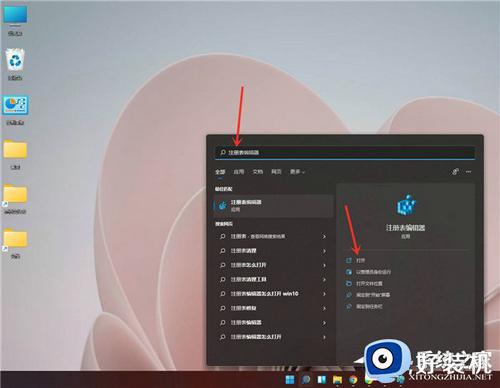
2. 依次打开HKEY_CURRENT_USERSoftwareMicrosoftWindowsCurrentVersionExplorerAdvanced,然后在右窗格中新建一个“DWORD(32 位)值”。重命名为“Start_ShowClassicMode”,双击“Start_ShowClassicMode”,并将其赋值为“1”。
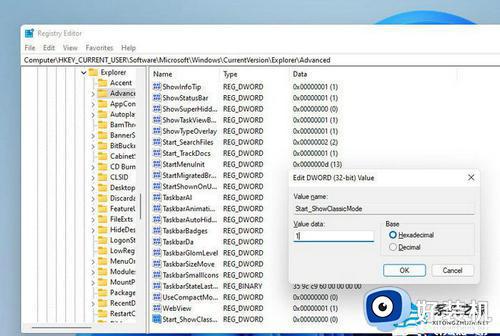
3. 最后重启电脑即可生效。
方法二:
1. 右键点击开始菜单,选择 Windows 终端(管理员),点击进入。
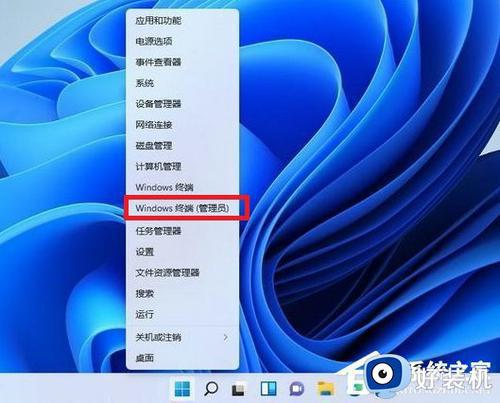
2. 在终端应用程序里粘贴这串代码:reg.exe add “HKCUSoftwareClassesCLSID{86ca1aa0-34aa-4e8b-a509-50c905bae2a2}InprocServer32” /f /ve,注意空格。
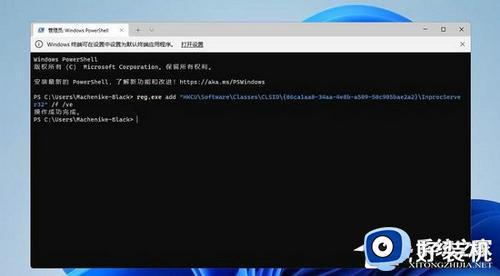
3. 这样操作成功之后,重启电脑就可以看到右键经典模式。
方法三:
1. 按下Win+R快捷键,打开运行。输入Regedit,打开注册表编辑器,定位到HKEY_LOCAL_MACHINESYSTEMCurrentControlSetControlFeatureManagementOverrides4 右击创建新的项,命名为 586118283。
2. 在创建的新项右侧窗格创建 5 个 DWORD 为:EnabledState、EnabledStateOptions、Variant、VariantPayload、VariantPayloadKind。这 5 个 DWORD 分别对应值见下图。
3. 最后重启电脑就好了。
关于如何在win11系统中设置回传统右键菜单模样的详细内容就给大家介绍到这里了,有遇到一样情况的话可以学习上述方法步骤来进行操作, 希望帮助到大家。
怎么把win11右键换成原来的 如何在win11系统中设置回传统右键菜单模样相关教程
- 如何把win11的右键改成win10样式 win11鼠标右键改回win10样式设置方法
- win11鼠标右键改成传统的模式如何操作 win11桌面右键菜单怎么变成老版本
- win11右键改回原来的办法 win11右键怎么设置成原来win10的选项
- win11右键菜单如何变成经典模式 win11右键菜单变成经典模式的两种方法
- 小米笔记本win11右键怎么设置原来的模样 小米笔记本win11桌面右键菜单怎么变成老版本
- windows11右键怎么恢复以前的 win11右键改回原来的如何操作
- win11怎么设置右键菜单大小 win11右键菜单大小怎样调整
- 怎么将win11的右键菜单恢复经典样式 win11右键菜单恢复经典样式设置方法
- win11修改右键菜单样式怎么设置 win11如何更改右键菜单样式
- win11右键怎么改回win10 win11桌面右键菜单怎么变成win10老版本
- win11家庭版右键怎么直接打开所有选项的方法 win11家庭版右键如何显示所有选项
- win11家庭版右键没有bitlocker怎么办 win11家庭版找不到bitlocker如何处理
- win11家庭版任务栏怎么透明 win11家庭版任务栏设置成透明的步骤
- win11家庭版无法访问u盘怎么回事 win11家庭版u盘拒绝访问怎么解决
- win11自动输入密码登录设置方法 win11怎样设置开机自动输入密登陆
- win11界面乱跳怎么办 win11界面跳屏如何处理
win11教程推荐
- 1 win11安装ie浏览器的方法 win11如何安装IE浏览器
- 2 win11截图怎么操作 win11截图的几种方法
- 3 win11桌面字体颜色怎么改 win11如何更换字体颜色
- 4 电脑怎么取消更新win11系统 电脑如何取消更新系统win11
- 5 win10鼠标光标不见了怎么找回 win10鼠标光标不见了的解决方法
- 6 win11找不到用户组怎么办 win11电脑里找不到用户和组处理方法
- 7 更新win11系统后进不了桌面怎么办 win11更新后进不去系统处理方法
- 8 win11桌面刷新不流畅解决方法 win11桌面刷新很卡怎么办
- 9 win11更改为管理员账户的步骤 win11怎么切换为管理员
- 10 win11桌面卡顿掉帧怎么办 win11桌面卡住不动解决方法
